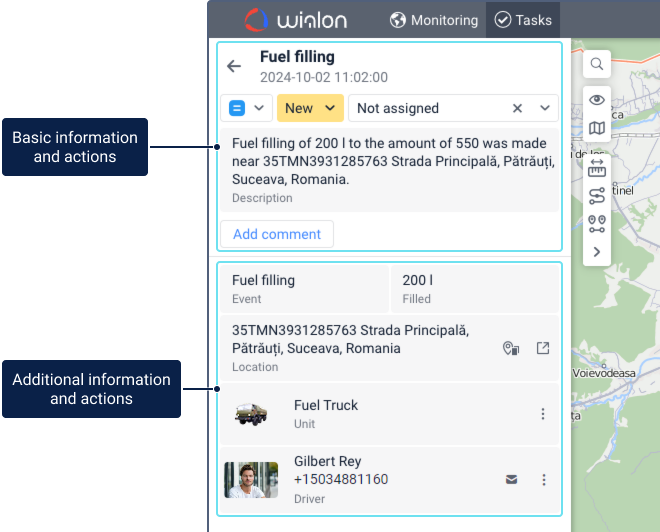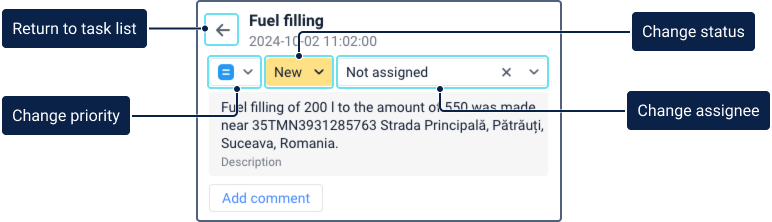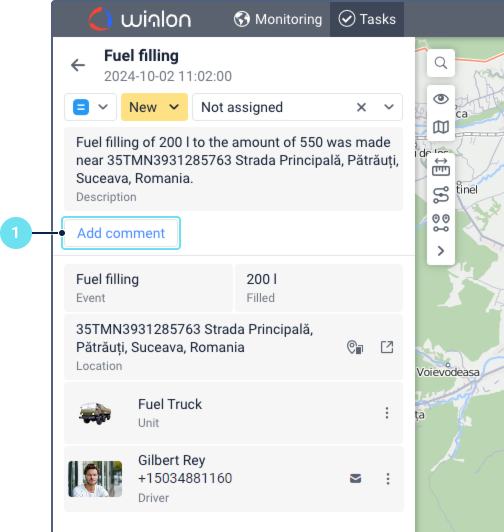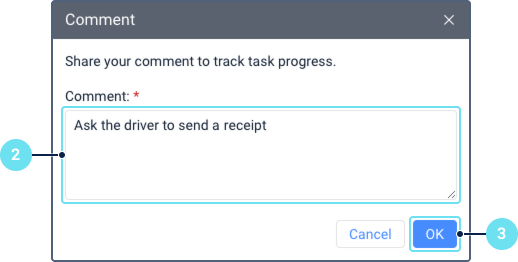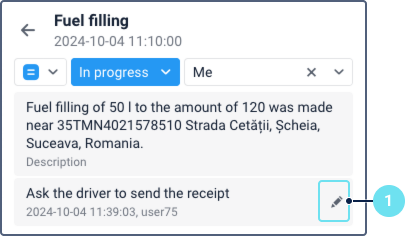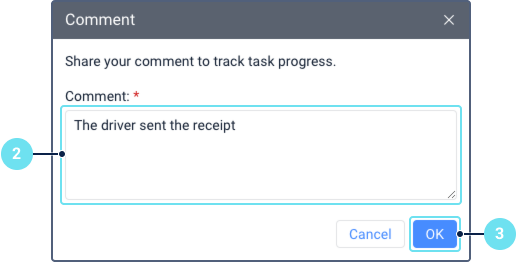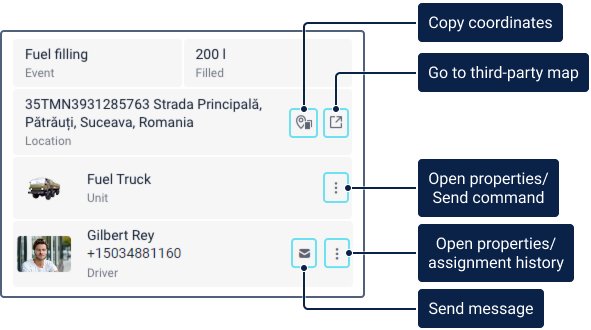Esta tradução foi feita automaticamente. Para obter informações mais precisas, consulte a versão em inglês.
Na lista, você pode acessar as informações da atividade. Para isso, clique no ícone no final da linha com a atividade desejada.
As informações sobre a atividade são mostradas em duas seções:
- informações básicas e ações;
- informações adicionais e ações.
Além disso, um mapa está disponível na página.
Informações básicas e ações
A seção de informações básicas e ações contém os seguintes itens:
- ícone para voltar à lista de atividades ();
- nome da atividade e horário de registro do evento;
- prioridade da atividade;
- status da atividade;
- funcionário atribuído;
- descrição da atividade;
- recurso para adicionar e editar um comentário.
Todos os itens, exceto o recurso para adicionar e editar um comentário, também estão disponíveis na lista de atividades. Leia mais sobre eles aqui.
Adicionando um comentário
Para deixar um comentário em uma atividade, siga os passos abaixo:
- Clique em Deixar um comentário.
- Digite o texto.
- Clique em OK.
Após isso, o comentário é mostrado em um bloco separado abaixo da descrição da atividade. Além do texto do comentário, o bloco contém a data e horário em que foi adicionado, o nome do usuário que deixou este comentário e o ícone de edição ().
Editando um comentário
Para editar um comentário, siga os passos abaixo:
- Clique no ícone .
- Edite o texto do comentário.
- Clique em OK.
Após isso, o bloco de comentário mostra o texto editado, a data e horário em que foi editado e o nome do usuário que fez as alterações.
Informações adicionais e ações
A seção contém os blocos descritos abaixo:
| Bloco | Descrição |
|---|---|
Evento | Se a atividade for criada com base em um evento registrado manualmente a partir da janela de alerta online ou usando a opção de monitoramento Registro de eventos, este bloco mostra o tipo de evento (evento personalizado, abastecimento de combustível, carga de bateria ou trabalho de manutenção). Se uma atividade for criada com base em um alerta acionado com a ação Registrar evento para unidade, este bloco mostra o tipo de alerta. Para alguns tipos de eventos, outro bloco com informações adicionais pode ser mostrado ao lado. |
Localização | Este bloco mostra o endereço onde a unidade estava localizada no momento do evento. Ícones para copiar coordenadas () e navegar para um mapa de terceiros () podem estar disponíveis neste bloco. Para que os ícones sejam exibidos, a opção Localização deve estar habilitada nas configurações do usuário. Para copiar coordenadas, clique no ícone . As coordenadas são copiadas com graus como fração decimal, usando vírgula como separador de latitude e longitude. A navegação para um mapa de uma fonte de terceiros é descrita na página Informações adicionais da unidade. |
Unidade | Os seguintes direitos de acesso à unidade são necessários para trabalhar com este bloco:
Este bloco mostra o ícone e o nome da unidade. Aponte para o ícone para ver a dica de contexto da unidade. Você também pode abrir as propriedades da unidade ou enviar um comando para a unidade. Para isso, clique no ícone e selecione o item desejado. |
Motorista | O bloco está disponível se o serviço Motoristas estiver habilitado nas propriedades da sua conta ou plano de faturamento. Além disso, você deve ter os seguintes direitos de acesso ao recurso onde o motorista está localizado:
Este bloco mostra o ícone, nome e número de telefone do motorista vinculado à unidade no momento do evento. Você também pode usar o ícone que permite abrir a ferramenta SMS. Você pode usá-la para enviar mensagens SMS para o número de telefone especificado nas propriedades do motorista. O ícone fica inativo se os requisitos para enviar mensagens SMS do sistema de monitoramento não forem atendidos ou se o número de telefone não estiver especificado nas propriedades do motorista. Você também pode abrir as propriedades do motorista ou o histórico de vinculações. Para isso, clique no ícone e selecione o item desejado. |